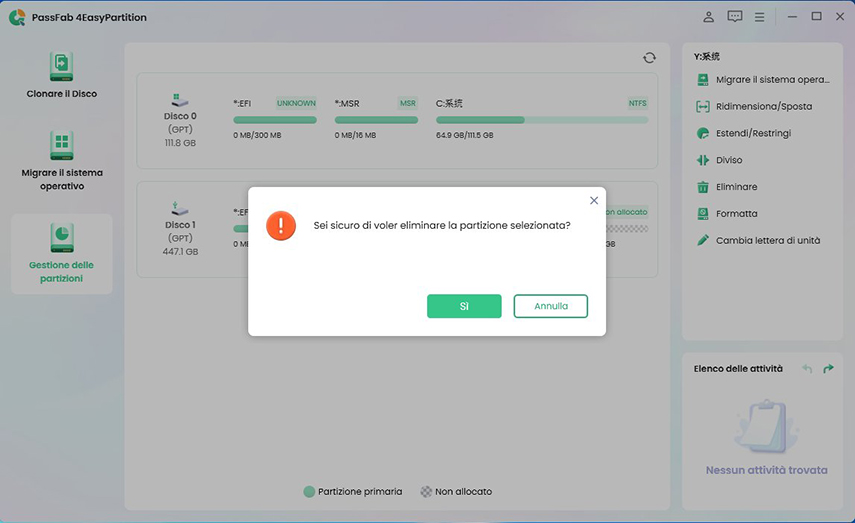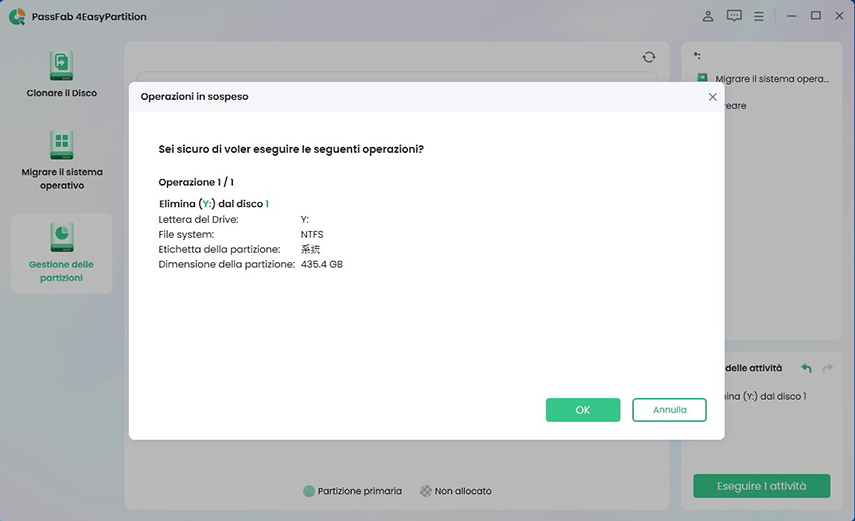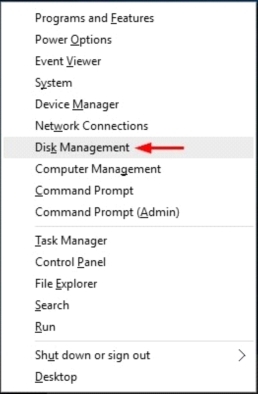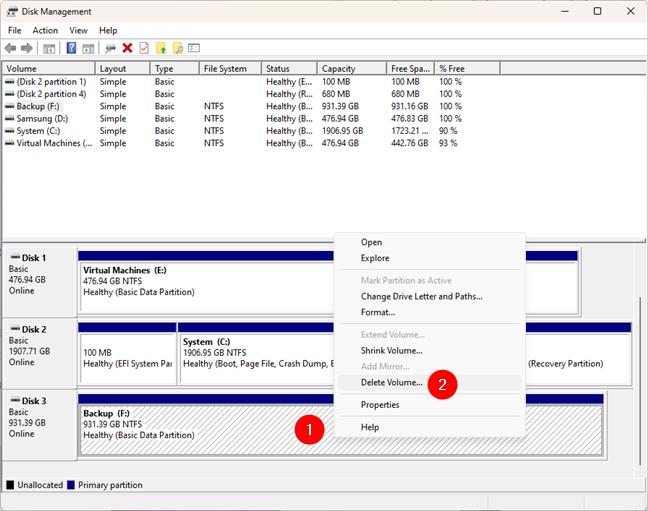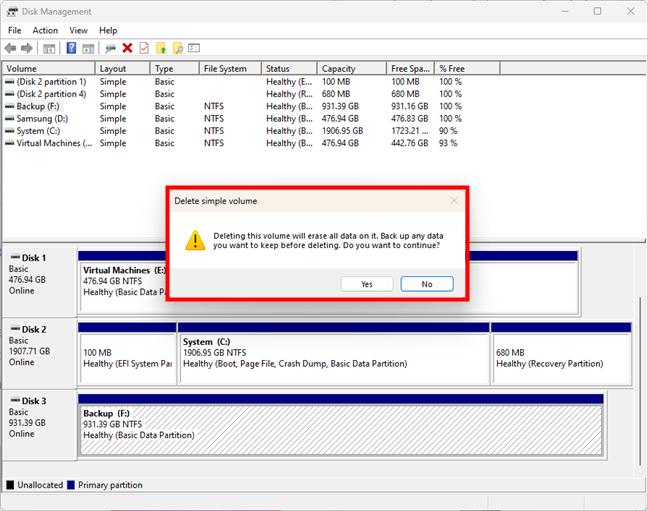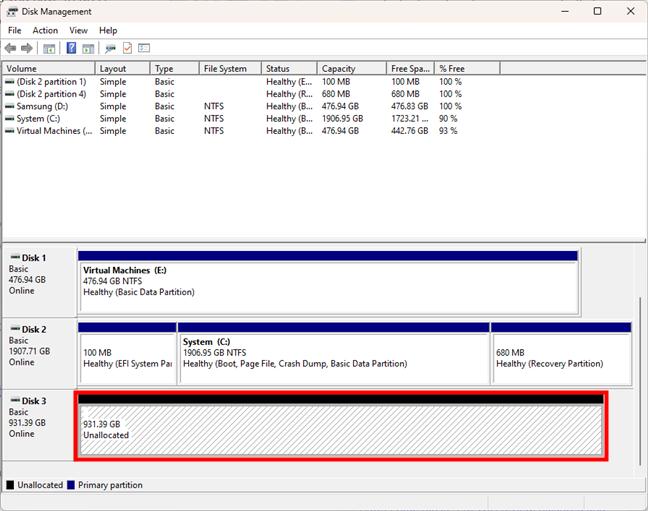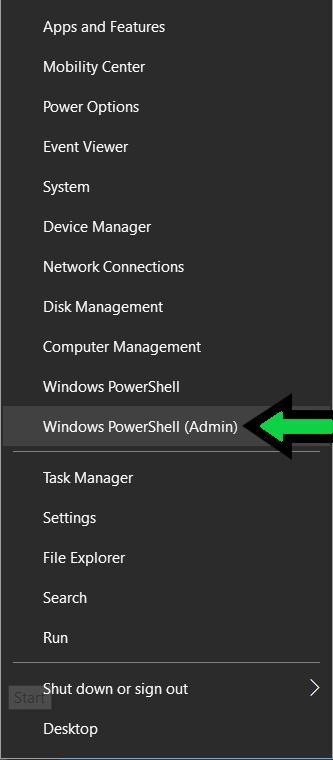Su Windows 10/11, il sistema operativo concede agli utenti la libertà di gestire le partizioni, comprese azioni come la creazione e l'eliminazione. Una partizione è una divisione logica dello spazio su un disco di archiviazione fisico con un determinato sistema di file e impostazioni, mostrata all'utente come un'unità separata.
Quando uno spazio sul nostro disco diventa inutile, possiamo imparare come eliminare una partizione per recuperare lo spazio e aumentare la dimensione di un'altra partizione. Questa guida ti accompagnerà attraverso i vari passaggi per eliminare una partizione su Windows 10 su un'unità interna utilizzando diversi strumenti integrati di Windows e potenti software di terze parti.
Parte 1. Informazioni sull'Eliminazione delle Partizioni
Parte 2. Perché è Necessario Eliminare le Partizioni?
Parte 3. Come Eliminare le Partizioni in Windows 10/11
- Opzione 1: Eliminare la Partizione in Windows 10/11 utilizzando un Potente Software di Terze Parti Caldo
- Opzione 2: Rimuovere la Partizione Windows 10/11 con la Gestione Disco
- Opzione 3: Eliminare la Partizione in Windows 10/11 con DiskPart
Parte 4. Consigli Bonus sull'Eliminazione delle Partizioni su Windows 10/11
- 1. Impossibilità di eliminare partizioni durante l'installazione di Windows 10/11
- 2. Cosa succede quando elimini una partizione in Windows 10?
- 3. Consigli e Trucchi per Eliminare una Partizione in Windows 10
- 4. È possibile eliminare una partizione protetta dal sistema?
Parte 5. Domande Frequenti su Come Eliminare le Partizioni
- Q1. Dovrei Eliminare una Partizione?
- Q2. Come Rimuovo una Partizione?
- Q3. Posso Eliminare una Partizione Senza Perdere i Dati?
- Q4. Come Eliminare una Partizione Non Necessaria in Windows 11?
- Q5. Perché non posso Eliminare una Partizione nella Gestione Disco?
- Q6. Posso Eliminare la Partizione del Sistema EFI? È Sicuro Eliminare la Partizione OEM Sana?
Conclusione
Parte 1. Informazioni sull'Eliminazione delle Partizioni
Una partizione del disco rigido si riferisce a una sezione o volume di un disco logicamente separata dalle altre parti. Ciò fa sì che ogni divisione o partizione su un disco appaia come una lettera di unità diversa che può utilizzare il proprio sistema di file e determinare come i dati possono essere archiviati e recuperati.
Esistono diverse valide ragioni per imparare come eliminare le partizioni, ne esaminiamo alcune di seguito.
Parte 2. Perché è Necessario Eliminare le Partizioni?
L'eliminazione delle partizioni è un'attività piuttosto comune per gli utenti di Windows. Possiamo riassumere le ragioni per cui potremmo aver bisogno di eliminare le partizioni in 2 punti:
Libera Spazio su Disco Prezioso
Lo spazio di archiviazione è una risorsa limitata nel mondo dell'informatica. Una partizione può accumulare dati ridondanti nel tempo, occupando così molto spazio che potrebbe essere utilizzato per l'archiviazione. Alcune persone spingono addirittura oltre trasferendo la loro partizione di ripristino su un'altra unità e successivamente eliminando la partizione di ripristino per liberare spazio più utile.
Migliore Gestione dello Spazio
Avere troppe partizioni su un disco rigido può essere ingombrante da gestire sia per l'utente che per il sistema. Quando una partizione diventa superflua, sapere come rimuovere una partizione può essere utile se si desidera ottenere spazio non allocato e aggiungerlo ad altre partizioni esistenti.
Abbiamo descritto passaggi pratici con immagini accurate per aiutarti a imparare come eliminare una partizione in Windows 10. E cosa c'è di buono? Ci sono diverse possibili strade da percorrere. Scegli quella che preferisci!
Parte 3. Come Eliminare le Partizioni in Windows 10/11
Opzione 1: Eliminare la Partizione in Windows 10/11 utilizzando un Potente Software di Terze Parti
PassFab 4EasyPartition semplifica le operazioni di gestione del disco come la creazione e l'eliminazione di una partizione. Scopri come eliminare una partizione in due semplici passaggi!
-
Identifica e seleziona la partizione che desideri eliminare e scegli l'operazione Elimina dai menu laterali. Fai clic su "Sì" nella finestra pop-up per continuare.

-
Fai clic su OK per aggiungere l'operazione alle attività. Vai alla lista delle attività e fai clic su "OK" per eseguire l'operazione.

Opzione 2: Rimuovere la Partizione Windows 10/11 con la Gestione Disco
La gestione disco è un'utilità integrata di Windows che ti consente di eliminare facilmente la partizione in Windows 10 e 11. Poiché una partizione su un disco è rappresentata da una lettera come D, E, J, K, e così via, è possibile eliminare una partizione alla volta.
-
Fai clic con il tasto destro sul menu di Windows e vai su "Gestione Disco".

-
Nella finestra della Gestione Disco, individua la partizione che desideri eliminare e fai clic con il tasto destro su di essa. Nel menu a comparsa, seleziona "Elimina volume".

-
Dopo che viene mostrato il prompt (o avviso) "Elimina volume semplice", fai clic su "SÌ" per continuare ed eliminare la partizione selezionata.

Dopo qualche istante, la Gestione Disco elimina la partizione selezionata e la contrassegna come non allocata come evidenziato di seguito.

Suggerimento:
Puoi anche utilizzare la scorciatoia Win + X per aprire il menu Start.
Suggerimento:
Assicurati di aver eseguito il backup di tutti i dati importanti sulla partizione indicata. Non è possibile recuperarli dopo l'eliminazione di una partizione.
Opzione 3: Eliminare la Partizione in Windows 10/11 con DiskPart
Per coloro che sono più a proprio agio con la riga di comando, è possibile utilizzare il Prompt dei comandi o PowerShell con privilegi di amministrazione per imparare come eliminare le partizioni in Windows 10/11. Segui i semplici passaggi di seguito per farlo con Diskpart.
-
Fai clic con il tasto destro sull'Icona di Windows (Pulsante Start) e seleziona "Windows PowerShell (Admin)" dal menu.

-
Digita i comandi seguenti e premi il tasto Invio nell'ordine indicato di seguito per eliminare una partizione in Windows 10.
-
Digita "Exit" e premi Invio per chiudere Windows PowerShell.
A.DiskPart
B.list disk
C.select disk #
D.list partition
E.select partition #
F.delete partition
"il simbolo rappresentativo # nei comandi è 0, e poi 3 nel nostro esempio grafico sopra!"
Dove # rappresenta il numero (o lettera) corrispondente della partizione di destinazione che desideri eliminare sul tuo computer.
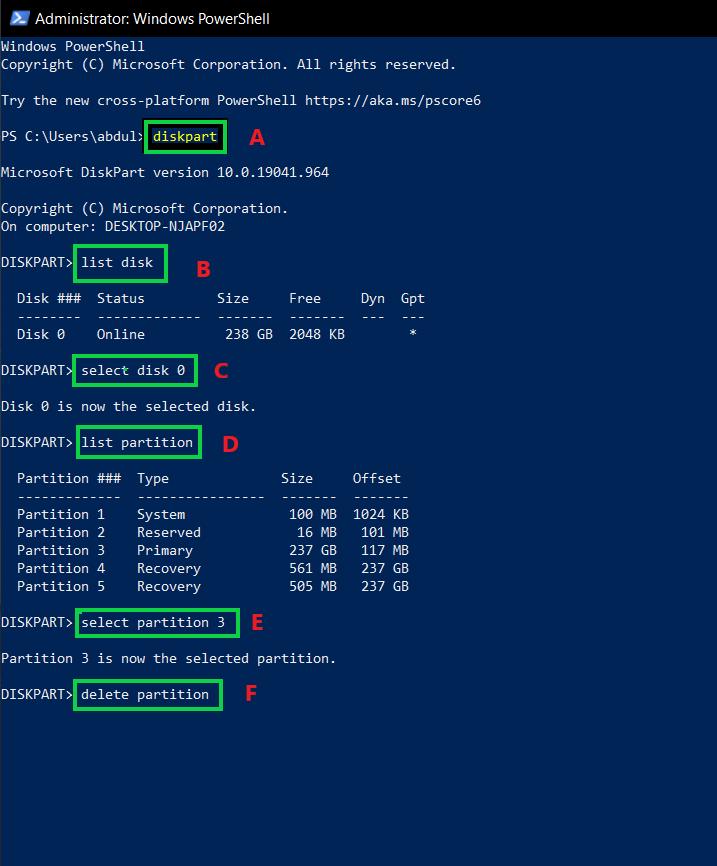
Parte 4. Suggerimenti Extra per l'Eliminazione delle Partizioni in Windows 10/11
A volte ci si trova in situazioni particolari in cui eliminare una partizione non è così semplice come dovrebbe essere. Abbiamo identificato alcune di queste situazioni qui di seguito e ti forniamo ulteriori suggerimenti per aiutarti a raggiungere l'obiettivo.
1. Impossibilità di eliminare le partizioni durante l'installazione di Windows 10/11
Se desideri rimuovere una partizione in Windows 10 quando non hai un disco di installazione per rimuovere le partizioni legate al sistema operativo, puoi utilizzare software di terze parti per eliminare le partizioni indesiderate. Uno strumento come PassFab 4EasyPartition è dotato di un'interfaccia utente intuitiva e utilità potenti che possono aiutarti a rimuovere in modo sicuro e facile le partizioni di sistema e le partizioni di ripristino nascoste.
2. Cosa succede quando elimini una partizione in Windows 10?
Dopo aver eliminato una partizione o un volume su un disco, lo spazio precedentemente occupato da essa verrà rilasciato e reso non allocato. Puoi quindi utilizzare questo nuovo spazio non allocato per creare nuove partizioni o estendere quelle esistenti.
3. Suggerimenti e Trucchi per Eliminare una Partizione in Windows 10
Diamo alcuni suggerimenti e trucchi generali quando si tratta di eliminare partizioni in un sistema operativo Windows:
- Scegli Utilità Incorporate quando Elimini Partizioni
Anche se software di terze parti come PassFab 4EasyPartition semplifica il processo, l'uso di strumenti nativi come la Gestione Disco e Diskpart garantisce il successo del processo di eliminazione.
- Gli strumenti commerciali risolvono i problemi ostinati delle partizioni
I software di terze parti forniscono gli strumenti extra per eliminare le partizioni ostinate che semplicemente non si eliminano con le funzioni native di Windows.
- Sii concentrato e attento quando elimini le partizioni
Non vuoi eliminare la partizione sbagliata! Inoltre, assicurati di fare il backup di tutti i dati necessari prima di intervenire su una partizione.
4. Puoi eliminare una partizione protetta dal sistema?
Non puoi eliminare una partizione protetta dal sistema se contiene i file di avvio di Windows. Ma se la partizione protetta non contiene file di sistema e non la vuoi più, puoi eliminarla. Tuttavia, non puoi farlo dalla Gestione Disco perché è progettata per non eliminare partizioni protette. Dovrai utilizzare il Prompt dei comandi o strumenti di terze parti per farlo.
Parte 5. Domande Frequenti su Come Eliminare Partizioni
Q1. Dovrei Eliminare una Partizione?
L'eliminazione di partizioni dal tuo hard disk può aiutarti a gestire meglio il tuo disco. Inoltre, per eseguire una nuova installazione pulita di Windows 10/11, potrebbe essere necessario eliminare partizioni in conflitto che potrebbero influire sulle installazioni.
Q2. Come Rimuovo una Partizione?
Se decidi che non hai più bisogno di una partizione, puoi eliminarla facilmente dal tuo SSD o HDD e recuperare lo spazio per un nuovo utilizzo. Puoi rimuovere una partizione utilizzando le soluzioni native di Windows come Diskpart e Gestione Disco, o utilizzando gestori di partizioni di terze parti che semplificano le operazioni.
Q3. Posso Eliminare una Partizione Senza Perdere i Dati?
La risposta semplice è NO. Perderai i dati presenti in una partizione o volume se la elimini. L'eliminazione è un altro modo per liberare spazio sull'hard disk.
Q4. Come Eliminare una Partizione Non Necessaria in Windows 11?
L'eliminazione di una partizione su Windows 11 è abbastanza simile a come lo faresti su Windows 10. La Gestione Disco e il Prompt dei comandi sono due modi per gestire l'eliminazione della partizione. Tuttavia, un'opzione meno tecnica è quella di optare per potenti gestori di partizioni di terze parti.
Q5. Perché non Posso Eliminare una Partizione in Gestione Disco?
Il motivo principale per cui potresti non essere in grado di eliminare una partizione in Gestione Disco è che è probabilmente protetta dal sistema. Puoi eliminare una partizione che contiene i file di sistema operativo. Puoi farlo solo dove hai privilegi di amministratore, ad esempio in Windows PowerShell o con potenti gestori di partizioni commerciali.
Q6. Posso Eliminare la Partizione di Sistema EFI? È Sicuro Eliminare la Partizione OEM Sana?
Non è possibile eliminare direttamente la partizione EFI perché è una partizione protetta dal sistema che contiene i file di avvio. Pertanto, eliminare la partizione EFI rende il sistema impossibile da avviare.
Le partizioni OEM sono create dai fornitori di PC e includono alcuni software di fabbrica e impostazioni con un solo clic. Di solito occupano molto spazio su disco e non sono molto utili. Quindi, puoi tranquillamente eliminare le partizioni OEM sane senza causare problemi al tuo PC.
Conclusione
L'eliminazione delle partizioni è semplice, specialmente con potenti gestori di terze parti come PassFab 4EasyPartition. Inoltre, Windows fornisce utility integrate adeguate che puoi utilizzare per gestire l'eliminazione delle partizioni.
Non devi cercare altrove! Abbiamo una guida completa su entrambe le opzioni che desideri considerare qui sopra. Sfruttala e libererai spazio prezioso in poco tempo.